Outlook 2013 veya 2016 ile Kişiselleştirilmiş Toplu E-postalar Gönder

Outlook, Office'in önceki sürümlerindeki standart ve Adres Mektup Birleştirme özelliğini kullanarak seçilen sayıda kişiye ileti göndermeyi kolaylaştırır.
Outlook, bir e-postaya toplu e-posta göndermeyi kolaylaştırırMicrosoft Office'in önceki sürümlerindeki standart ve popüler Adres Mektup Birleştirme özelliğini kullanarak seçilen kişi sayısı. Bazen her biri için kişiselleştirilmiş bilgileri içeren çoklu alıcılar için bir e-posta göndermeniz gerekebilir.
Outlook 2010 ile nasıl yapılacağını zaten gösterdik ve işte Outlook 2013 veya 2016 ile nasıl yapılacağına bir bakış.
Outlook Posta Birleştirme Kullanarak Kişiselleştirilmiş Toplu E-postalar Gönderme
Outlook'u başlatın ve Kişiler'i açın. Sonra mesajı göndermek istediğiniz kişiler ve ardından Adres Mektup Birleştirme'yi seçin.
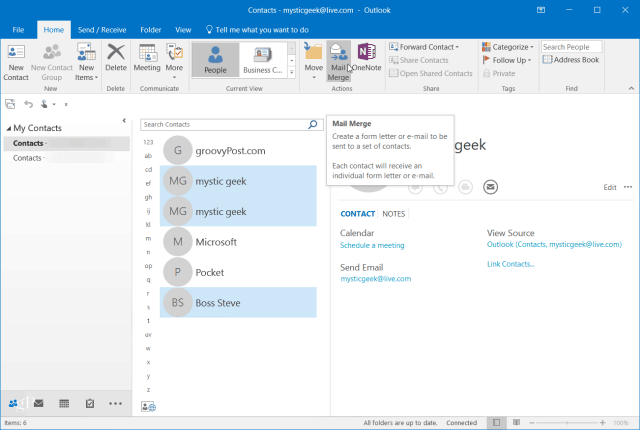
Adres Mektup Birleştirme Kişileri ekranında, Yalnızca seçilen kişiler'i seçin. Birleştirme seçenekleri bölümünün altında aşağıdakileri ayarlayın:
- Döküman tipi: Form Mektupları
- Şununla birleştir: E-posta
- Mesaj Konu Satırı: Ne okumak istersen. Unutmayın, konu satırı ilk adımda seçtiğiniz tüm kişiler için aynı olacaktır.
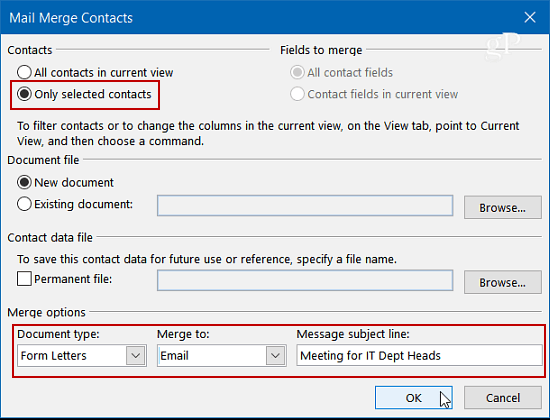
Tamam'ı tıklattığınızda Microsoft Word ileti oluşturmanız için açılır. Ancak önce kişiselleştirilmiş bir karşılama hattı oluşturmak isteyeceksiniz. Postalar sekmesinden Karşılama Satırı'nı seçin.
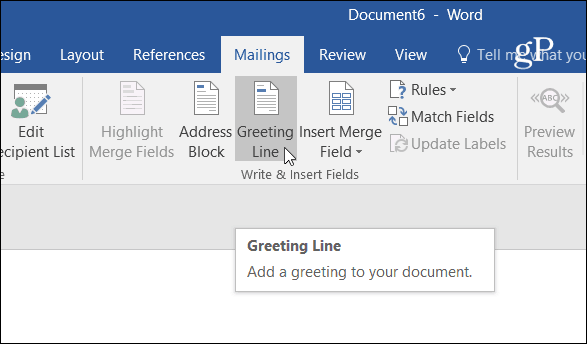
Tebrik Satırı Ekle kutusu açılır. Burada, alanların her birini istediğiniz şekilde özelleştirebilir veya yalnızca varsayılanları kullanabilir ve Tamam'ı tıklayabilirsiniz (endişelenmeyin, Bay Randall mesajınızda olmayacak).
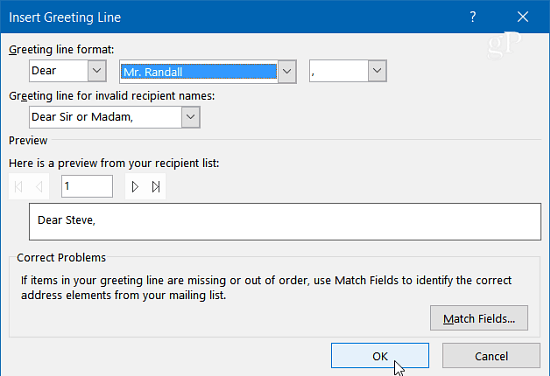
Bu noktada şunları da yapabileceğinizi belirtmek gerekir.ek alanlara girin. Birleştirme Alanı Ekle açılır menüsünden, aralarından seçim yapabileceğiniz birçok öğe bulacaksınız. Yine, bu tamamen size bağlıdır ve ne eklemek istediğinize bağlı olacaktır.
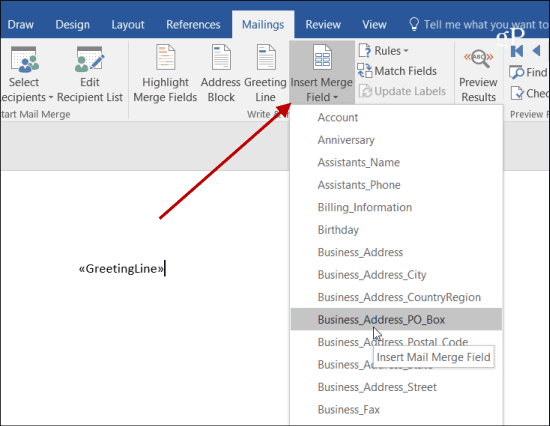
Şimdi herkese göndermek istediğiniz mesajı yazmanın zamanı geldi. Belgenin başında şunu fark edeceksiniz: << GreetingLine >> bu, iletiyi gönderirken adların her birinin yerleştirileceği bölümdür.
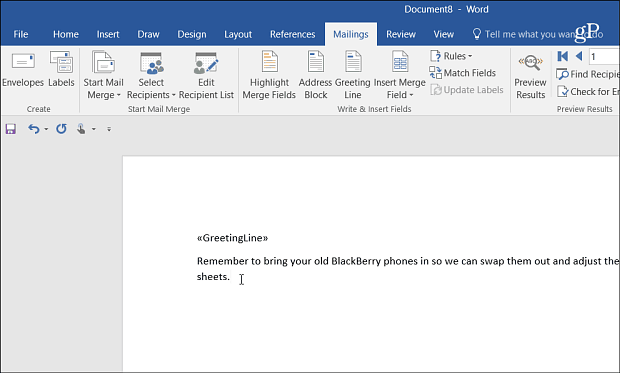
İletiyi oluşturmayı tamamladığınızda şunu seçin: Bitir ve Birleştir> E-posta Mesajları Gönder.
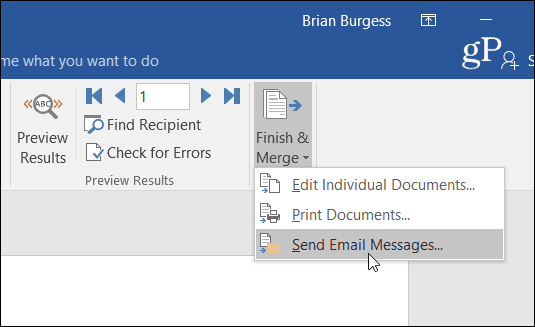
Ardından, mesajı seçtiğiniz kişilerin her birine göndermek için onay iletişim kutusuna Tamam'ı tıklayın.
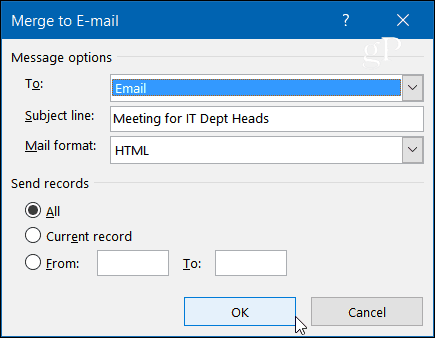
Hepsi bu kadar. Kişi mesajınızı aldığında, mesajda yalnızca e-posta adresi görüntülenir “Alıcı” alan. İsimleri (ve yaptığınız diğer özelleştirmeler) başlangıçta << Tebrik Hattı >>'nın olduğu yerde görünecektir.
Aynı bilgileri birden çok kişiye göndermek ve daha çok herkese "CC" yapmak için daha kişiselleştirilmiş bir his vermek istiyorsanız, bu iyi bir seçenektir.










yorum Yap